
Kazalo:
- Avtor John Day [email protected].
- Public 2024-01-30 12:08.
- Nazadnje spremenjeno 2025-01-23 15:10.
Avtor: shadowslashTehnologije Shadow SlashSledi več avtorja:
V redu, tukaj je situacija, uporabljate računalnik z veliko in veliko odprtimi mapami … Potem je vaša mama prišla domov prej, kot je bilo pričakovano! Popolnoma veste, da vas bo, če vas ujame za računalnikom, medtem ko bi morali biti v postelji, ker ste "bolni", utopila v svojih običajnih mučnih besedah! Tako ste hitro izklopili računalnik, a ko ste se naslednjič prijavili, ste zmedeni, katera mapa je bila prej odprta (ker imate v računalniku na stotine map in datotek) … Kaj torej storite?
Tukaj je 5 preprostih korakov, ki vam bodo pri tem pomagali …
1. korak: 1. korak
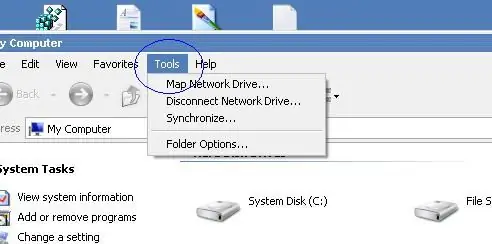
Odprite Moj računalnik in pojdite na zavihek Orodja
2. korak: 2. korak
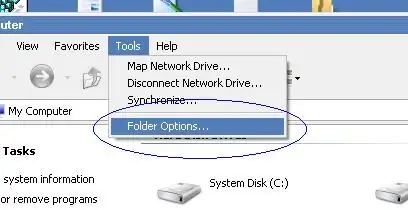
Na zavihku Orodja pojdite na Možnosti map …
3. korak: 3. korak
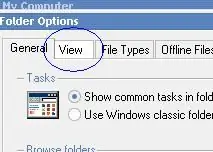
Ko ste na zavihku Možnosti mape …, pojdite na podzavihek Pogled
4. korak: 4. korak

Na podkartici Pogled potrdite polje Obnovi prejšnja okna map ob prijavi
5. korak: 5. korak
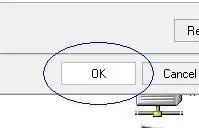
Pritisnite OK na dnu pogovornega okna in končali ste!
Priporočena:
Kako obnoviti interaktivno z Eclipse (eGit): 10 korakov

Kako obnoviti interaktivno z Eclipseom (eGit): 20180718 - Jaz " mislim " Odpravil sem problem s slikami. Če se zdijo povečane ali nimajo smisla, poskusite klikniti. Če naletite na težavo, mi pošljite sporočilo in poskušal bom pomagati. Ta navodila podajajo korak za korakom de
Trainz - Kako obnoviti kožo: 13 korakov

Trainz - Kako ponovno očistiti vsebino: Pozdravljeni, ustvaril sem ta priročnik, ki vam korak za korakom pokaže, kako odlepite model za Trainz. Uporabljam Trainz A New Era in bom postopek pokazal s svojim oguljenim razredom CFCLA CF razreda #CF4401. Vidim, da se tudi ti težko boriš s kožo. To je
Kako obnoviti in uporabiti mini zvočnik: 4 koraki

Kako obnoviti in uporabiti mini zvočnik: Pozdravljeni, to je hiter, a uporaben pouk, kako ustvariti mini zvočnik s pomočjo stare slušalke/priključka za slušalke (priključek) in zlomljene igrače, ki uporablja zvok. Vse, kar potrebujete, kot tudi komplet za spajkanje. To je uporabno za prenosnik Raspberry Pi ali napravo
Kako obnoviti možnosti map na nadzorni plošči: 10 korakov

Kako obnoviti možnosti map na nadzorni plošči: Računalniški virus je samopodvajajoč se izvedljiv program, ki poškoduje ali celo uniči datoteke ali diske. Vedno zavzame prostor na disku, včasih pa tudi glavni pomnilnik. Obstajajo različni protivirusni programi, ki lahko učinkovito odstranijo viruse, kot je No
Kako brezplačno obnoviti konfiguracijo matrike RAID: 9 korakov

Kako brezplačno obnoviti konfiguracijo matrike RAID: Torej ste se soočili z napako konfiguracije matrike in izgubili ste dostop do podatkov, čeprav so še vedno shranjeni na članskih diskih. V tej vadnici vam bom pokazal, kako brezplačno obnovite konfiguracijo matrike. To navodilo lahko uporabite za
